ENERGY SISTEM TV1070/90, TV2070/90 User Manual
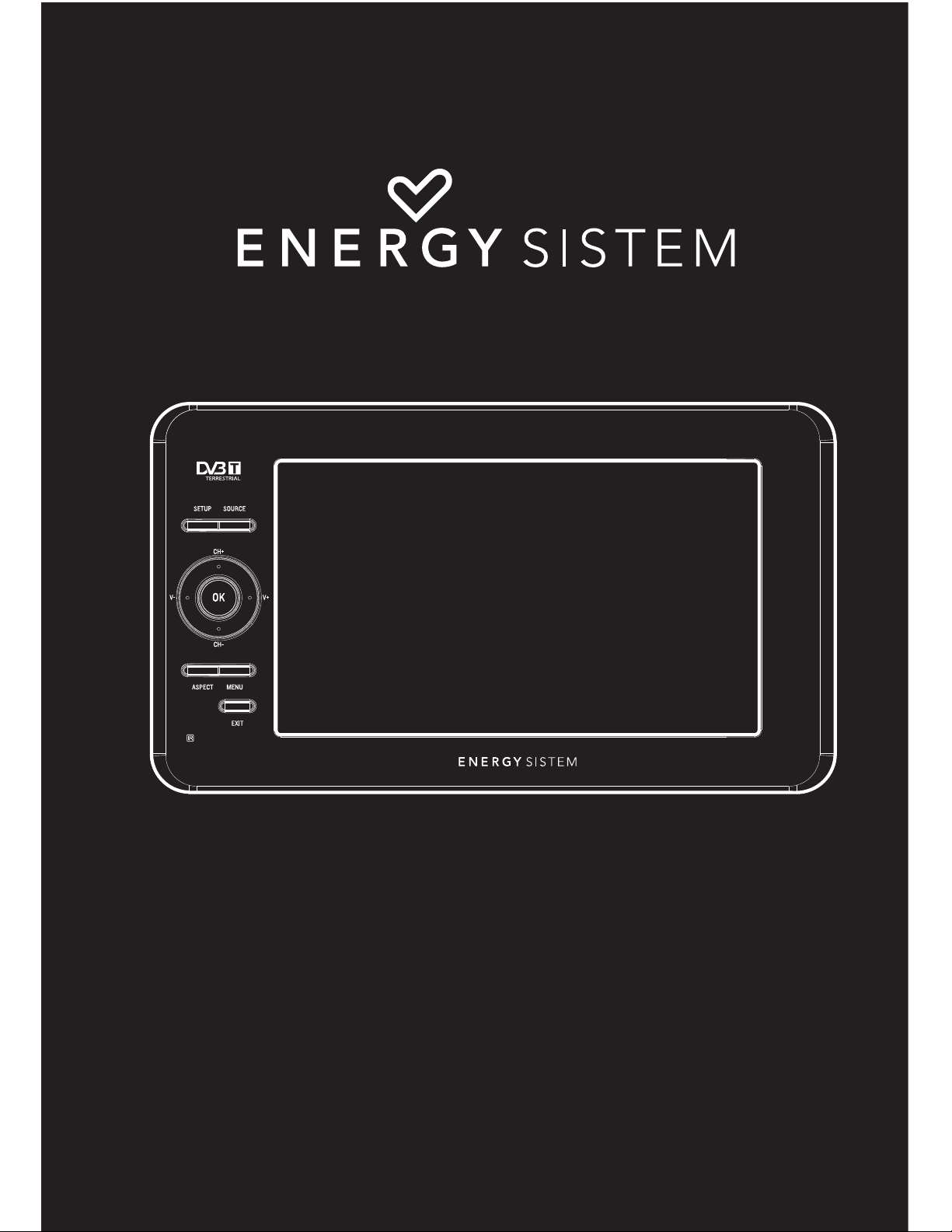
Manual de Usuario / User Manual
Portable Mu ltiMedia lCd tV
ENERGY
TV1070/90
TV2070/90
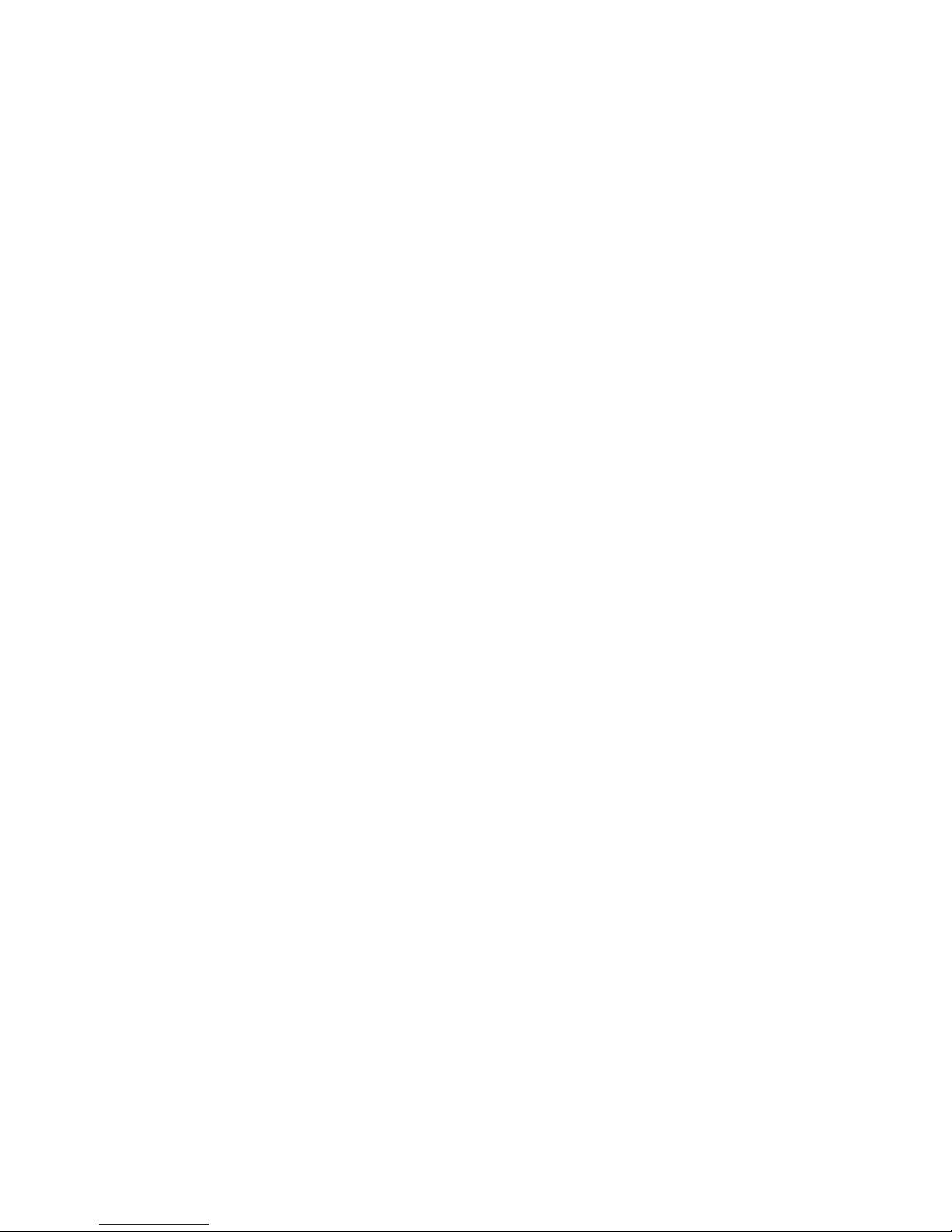
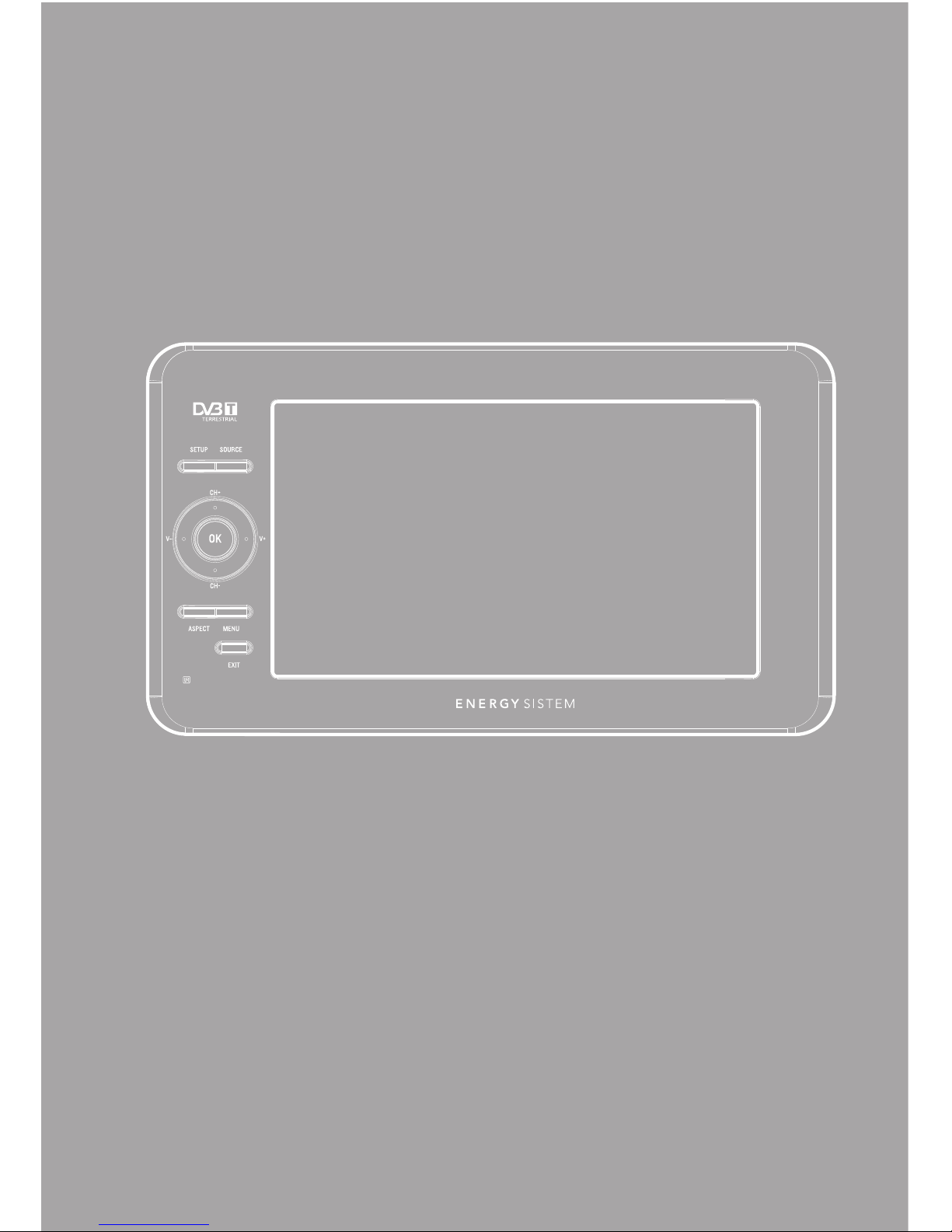
Manual de Usuario
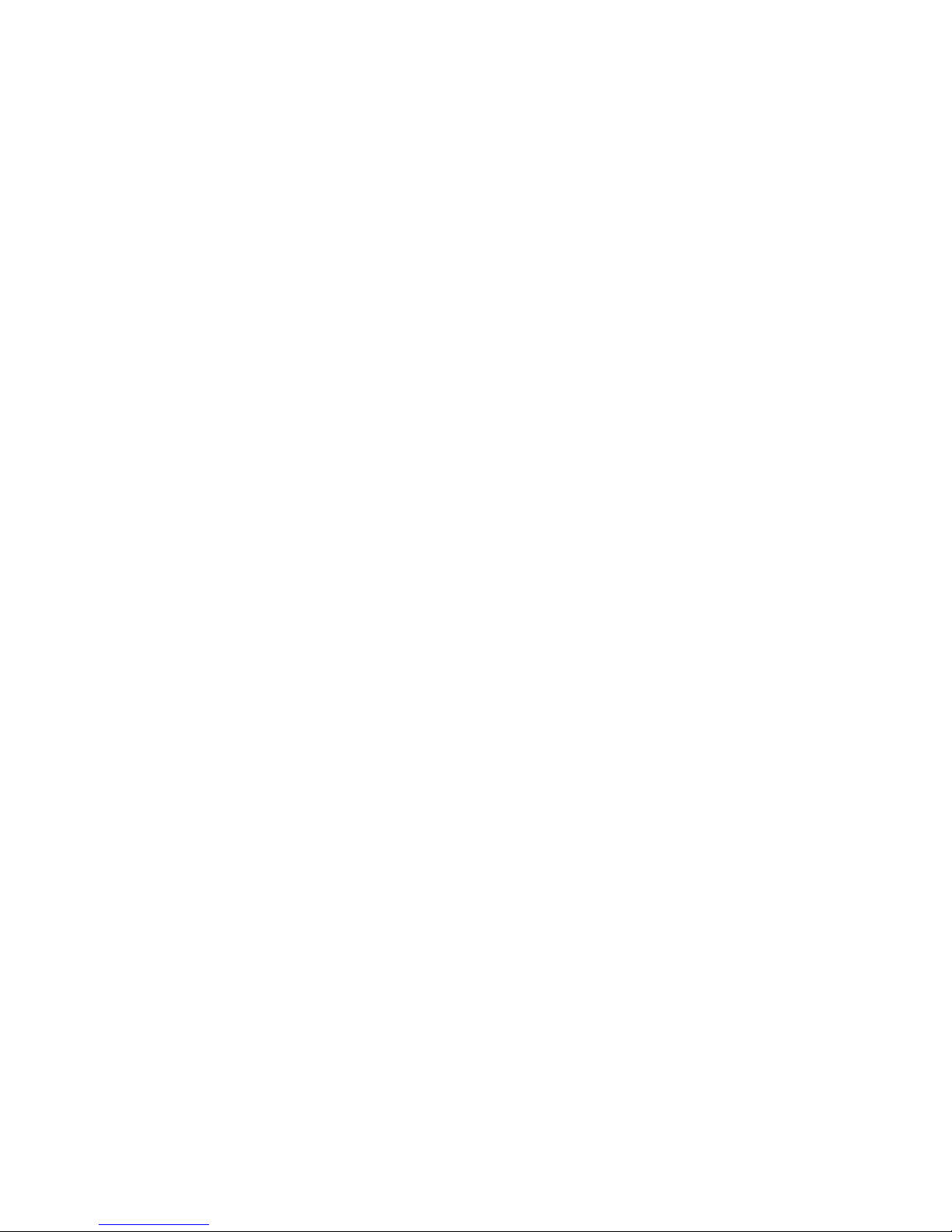
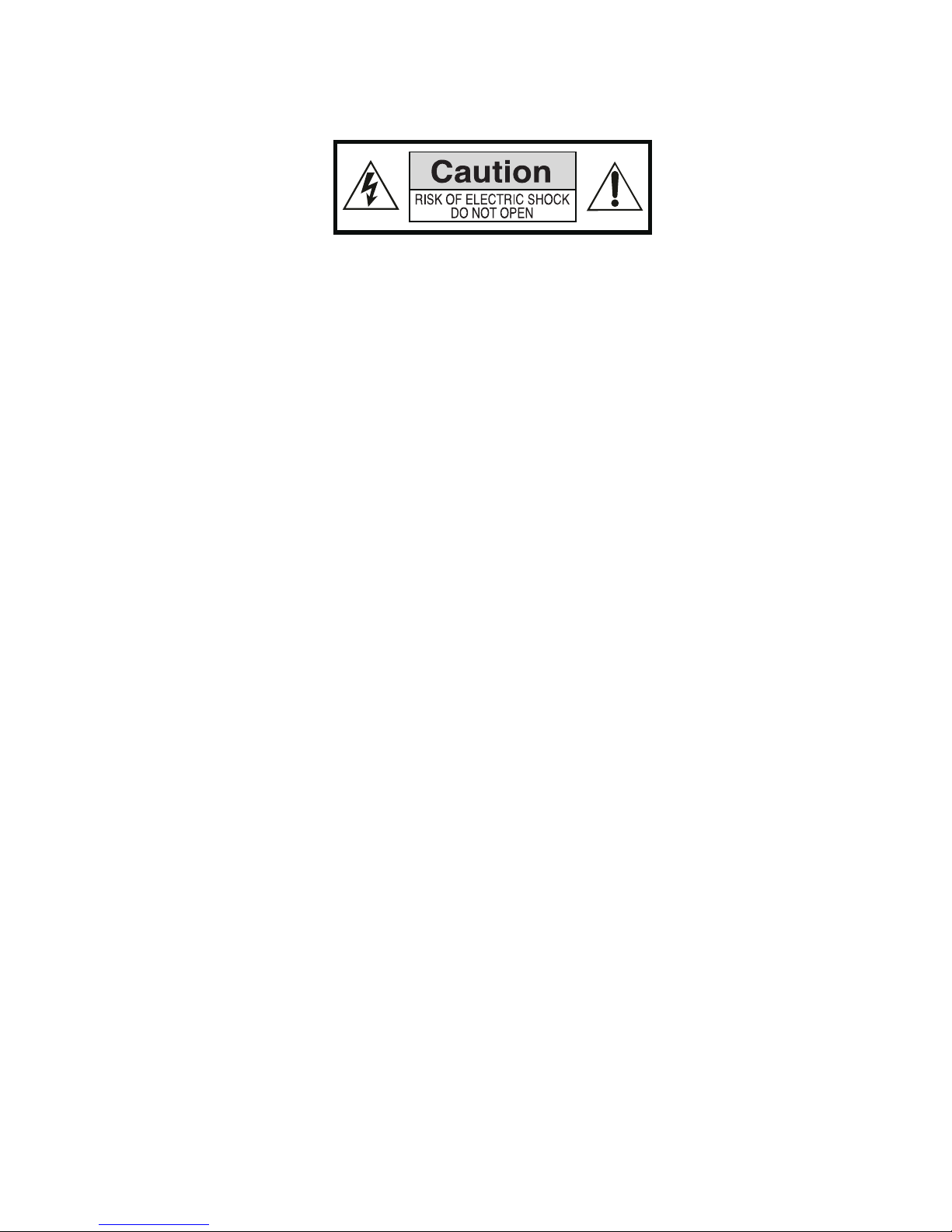
3
1. INSTRUCCIONES DE SEGURIDAD
Para garantizar tu seguridad y la de los demás asegúrate de leer estas instrucciones antes de utilizar
este producto.
Guarda este manual para futura referencia.
PRECAUCIÓN: Para reducir el riesgo de incendios o descargas eléctricas no exponga este aparato a
la lluvia.
Consideraciones sobre seguridad
≥ Coloca los cables a fin de que no se puedan pisar, pinchar o cortar.
≥ No uses el dispositivo en condiciones húmedas.
≥ No permitas que el dispositivo se moje.
≥ No expongas el dispositvo a goteos o salpicaduras.
≥ No coloques objetos llenos de agua tales como floreros en la parte superior del dispositivo.
≥ No coloques fuentes de llama desnuda, como velas, en la parte superior del dispositivo.
Ventilación
Las ranuras y aberturas en el dispositivo son para la ventilación. No las cubras o bloquees, ya que
puede causar un sobrecalentamiento.
NUNCA permitas que los niños introduzcan nada en los orificios o ranuras.
Tratamiento de las pilas agotadas
Nunca deseches las baterías tirándolas al fuego o con otros residuos domésticos.
Consulta con la autoridad local sobre la normativa de residuos.
Limpieza
Desconecta siempre el EnergyTV antes de limpiarlo.
No utilices limpiadores líquidos o en aerosol.
Limpia el EnergyTV con una tela suave y húmeda (no mojada).
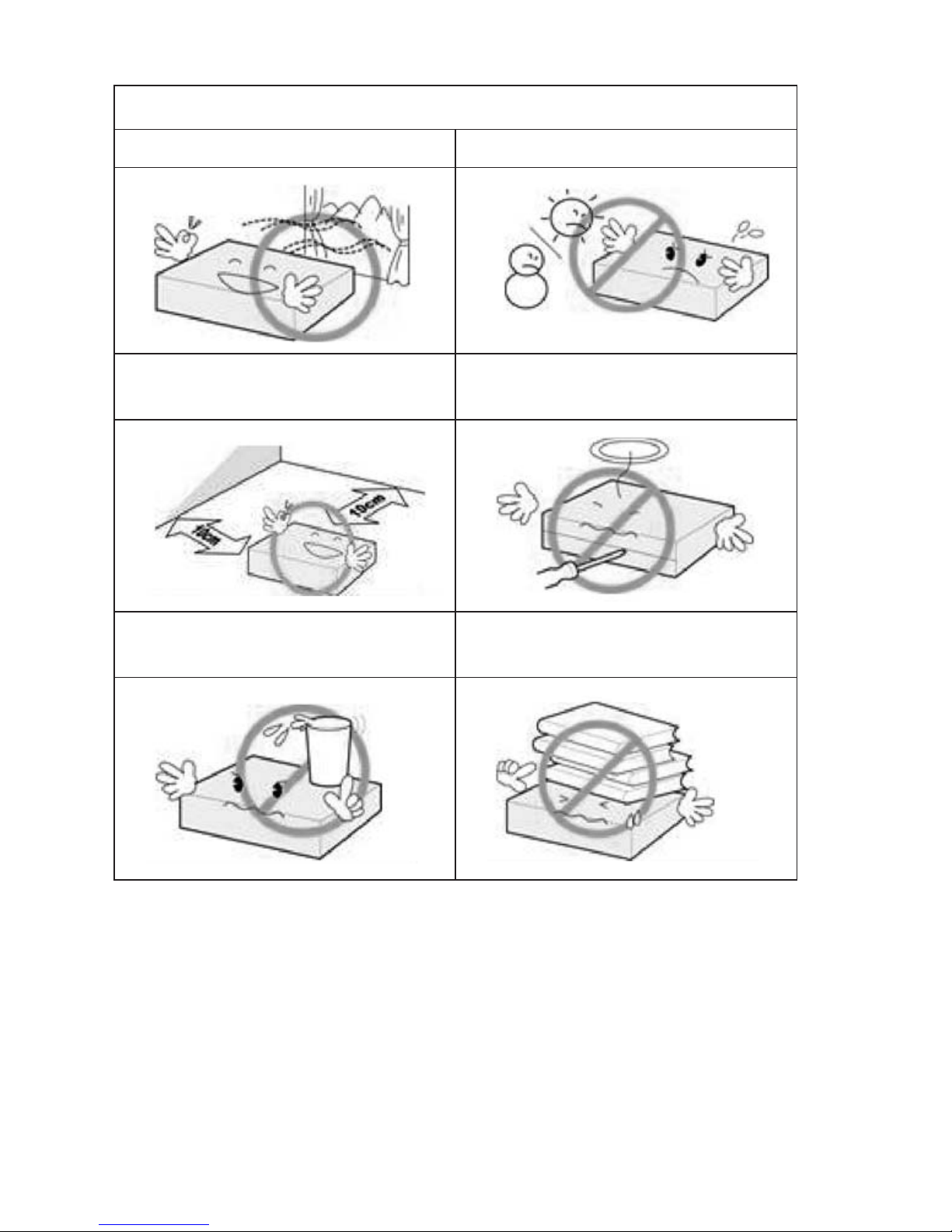
4
Cuidado del ENERGYTV
Colocar el producto en un lugar ventilado. No exponer al frío o a la luz solar.
Dejar 10 cm. como mínimo entre
el receptor y otros elementos.
No desmontar el producto.
No colocar recipientes con líquido sobre el
producto.
No colocar ningún objeto encima del producto.
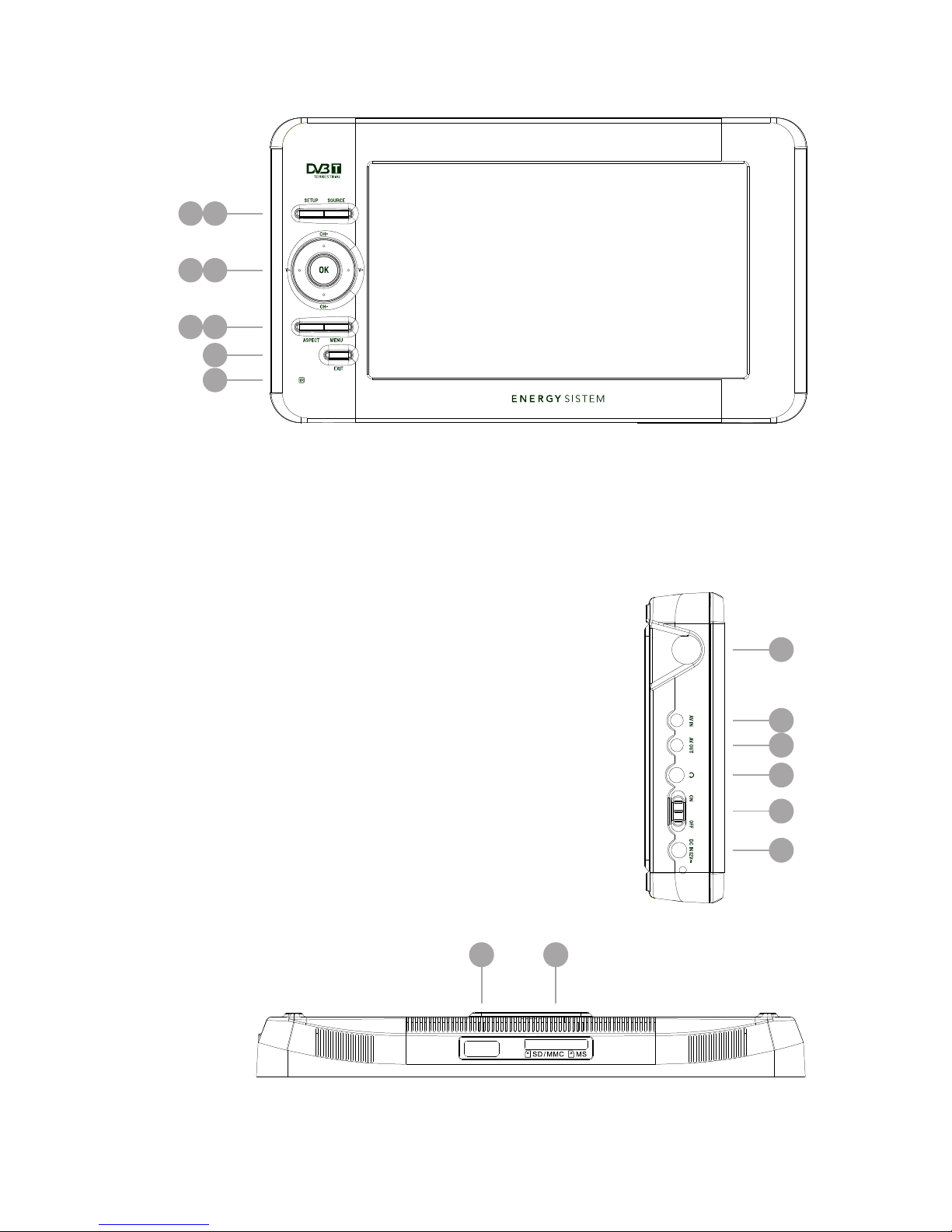
5
2. CONTROLES Y CONEXIONES
21
43
65
7
8
1. SETUP: Ajusta el brillo/contraste/color/saturación de la pantalla en modo reproducción.
2. SOURCE: Selecciona la fuente de entrada.
3. CH+/- V+/-: Botones de navegación. Usados para navegar por los menús. En modo reproducción cambia
canales o ajusta el volumen.
4. OK: Confirma la selección en un menú o muestra la lista de canales.
5. ASPECT: Cambia entre la relación de aspecto 4:3 y 16:9.
6. MENU: Accede al menú de configuración.
7. EXIT: Sale del menú actual.
8. Sensor IR: Recibe la señal de mando a distancia.
9. Conector de antena coaxial.
10. Entrada A/V 3.5 mm.
11. Salida A/V 3.5 mm.
12. Salida auriculares 3.5 mm.
13. Interruptor de encendido.
14. Alimentación eléctrica.
15. Conector USB.
16. Lector de tarjetas.
1615
14
13
12
11
10
9
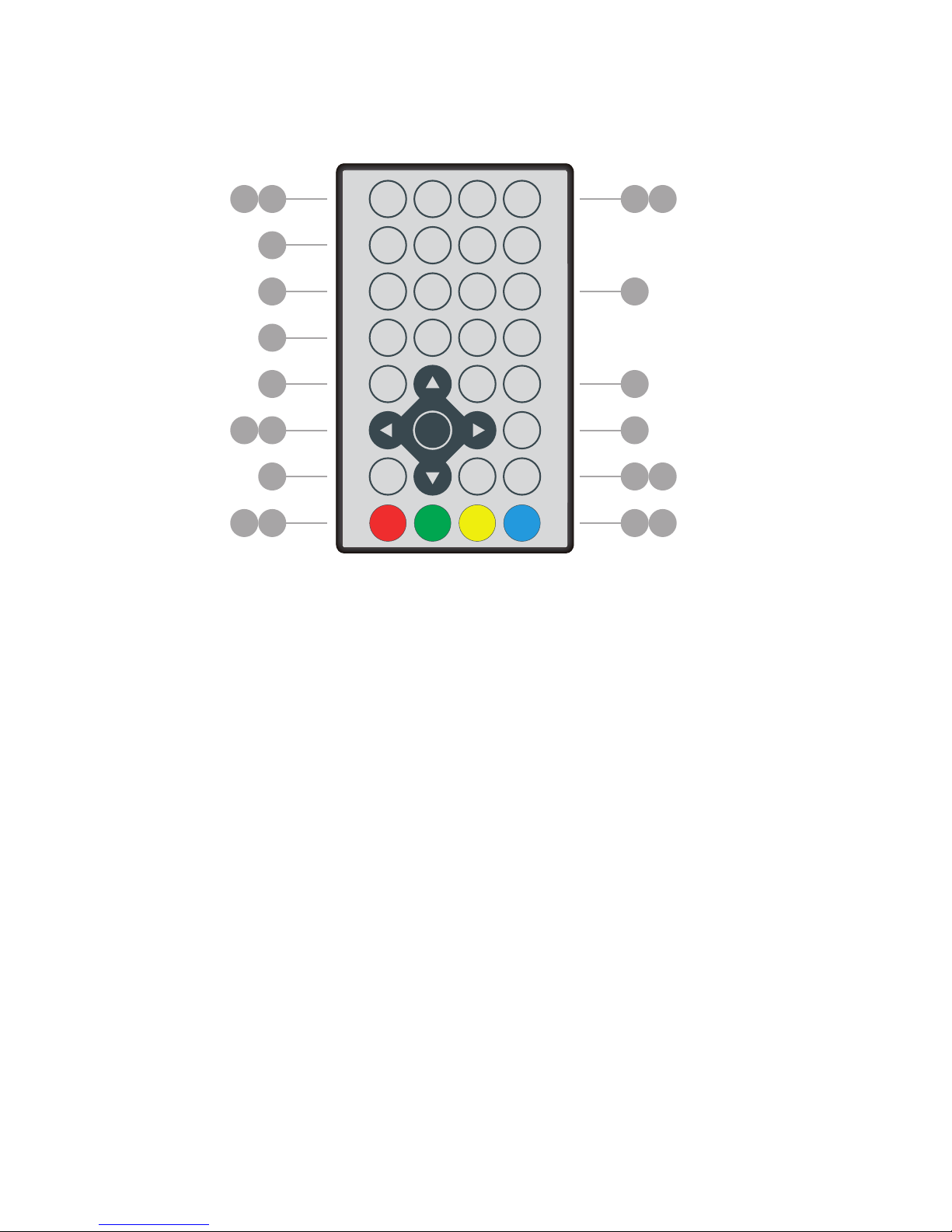
6
3. MANDO A DISTANCIA
3.1. DESCRIPCIÓN DE LOS BOTONES
12
14
15
16
13
17 18
19 20
21
3
4
5
6
87
10911
MUTE
INFO RECORD
PAUSE
EPG
TV/
RADIO
FAV
STOP AUDIO
TTX
SUBTITLEMENU
EXIT/
RECALL
1
2
3
7
89
4
5
6
0
SETUP SPEAKER ASPECTSCREEN
OK
CH+
CH-
VOL
-
VOL
+
1. MUTE: Activa/desactiva el sonido.
2. EPG: Guía electrónica de programación.
3. PAUSE: Pausa o reinicia la reproducción en
curso.
4. FAV: Accede a los canales favoritos.
5. TV/RADIO: Cambia entre canales de TV y de
radio.
6. STOP: Detiene la grabación/reproducción en
curso.
7. CH+/- V+/-: Botones de navegación. En modo
TDT cambia canales y aumenta o disminuye el
volumen. En timeshift: avance/retroceso.
8. OK: Confirma una selección en un menú.
9. MENU: Menú principal.
10. SETUP: Menú para ajustar brillo/contraste/color/
saturación de la pantalla.
11. SCREEN: Enciende/apaga la pantalla.
12. INFO: Muestra información adicional del canal.
13. RECORD: Inicia la grabación con el tiempo
seleccionado.
14. Teclas numéricas: Seleccionan canales o
números en los menús.
15. AUDIO: Selecciona entre las pistas de audio dis-
ponibles o el modo LR (estéreo), LL (izquierda) o
RR (derecha).
16. TTX: Teletexto.
17. EXIT/RECALL: Vuelve a la pantalla o menú
anterior.
18. SUBTITLE: Cambia entre los subtítulos
disponibles.
19. SPEAKER: Activa/desactiva los altavoces
integrados.
20. ASPECT: Cambia entre modo normal y
panorámico.
Notas:
La disponibilidad de SUBTITLES/TEXT/AUDIO
depende del emisor del canal.
La salida A/V está desabilitada cuando está seleccionada la entrada A/V.
FUNCTION/SCREEN/SPEAKER/ASPECT atcúan como
ROJO/VERDE/AMARILLO/AZUL dependiendo del
contexto.
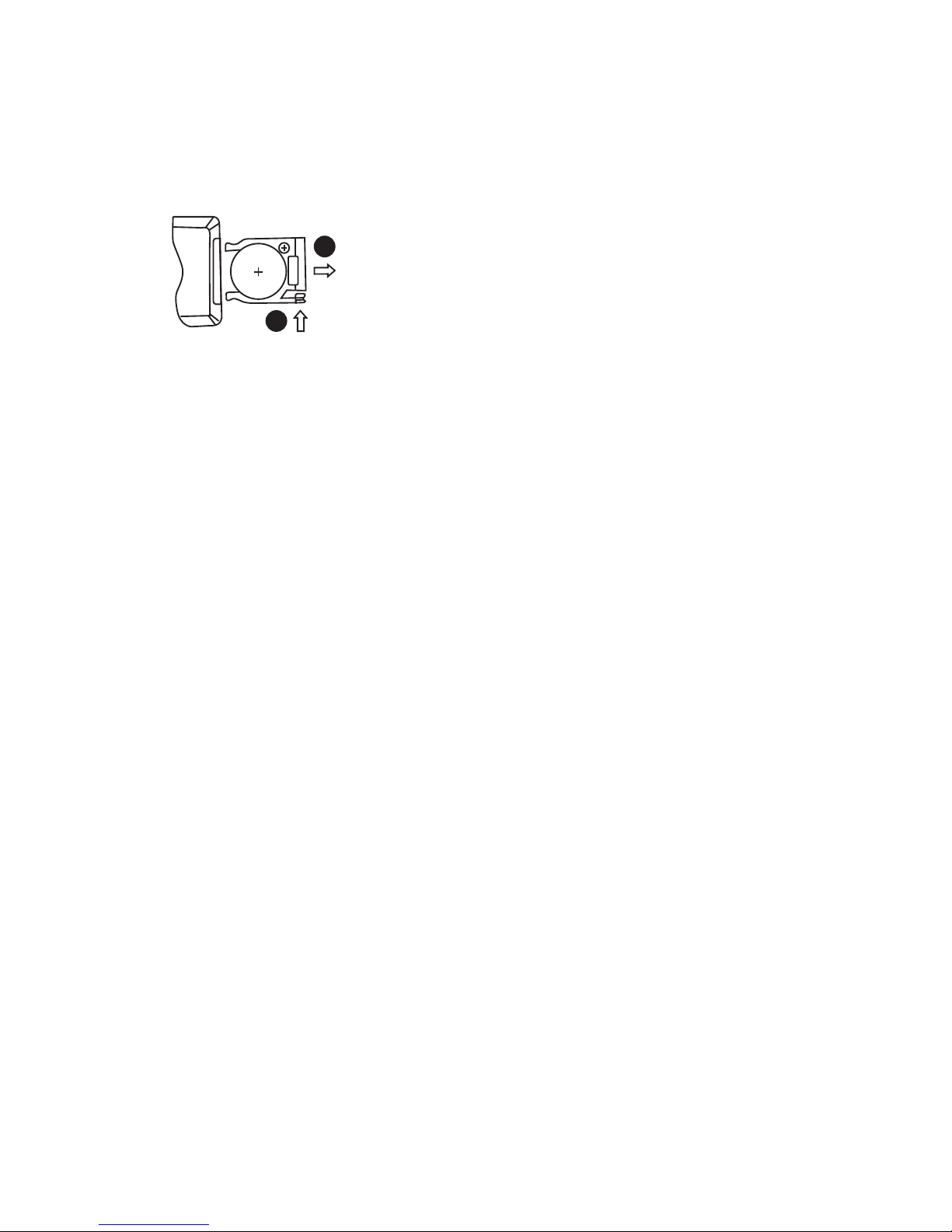
7
3.2. INSTALACIÓN DE LA PILA
Retira la tapa/soporte de la pila en el mando a distancia y coloca una pila de tipo CR2025.
2
1
Asegúrate de colocar la pila con la polaridad correcta.
Cuando el mando a distancia no se vaya a usar por largo tiempo
retira la pila.
Si el rango del mando a distancia disminuye reemplaza la pila.
4. BATERÍA RECARGABLE INCORPORADA (MODELOS 2070/2090)
Esta TV portátil emplea un sistema de gestión de batería con detección de nivel bajo.
≥ Si el voltaje cae por debajo del umbral permitido el dispositivo entrará en modo de baja batería
mostrando intermitentemente un icono de batería baja en el OSD indicando que se necesita
urgentemente conexión a alimentación eléctrica.
≥ Si se conecta el adaptador AC/DC la batería automáticamente empezará a cargar con independen-
cia de que el interruptor On/Off esté apagado o encendido.
≥ Cuando la batería está casi agotada tanto la pantalla como el sonido se apagarán pero el sistema
queda hibernado cierto tiempo de tal manera que, si se conecta a alimentación, se reanudará la
reproducción en curso.
5. INTERFAZ DE USUARIO - MENÚ PRINCIPAL
La primera vez que enciendas el EnergyTV mostrará automáticamente la pantalla Configuración->
Instalación para la búsqueda de canales de TV y radio. Consulte Configuración->Instalación en pág.
8.
Una vez que la búsqueda de canales está terminada y todos los canales almacenados en la base de
datos, puedes comenzar a ver los canales de televisión digital terrestre o escuchar la radio.
Pulsa <MENU> para acceder al Menú Principal. Ver Figura 1.
Pulsa <INFO> para mostrar información sobre la versión del EnergyTV.
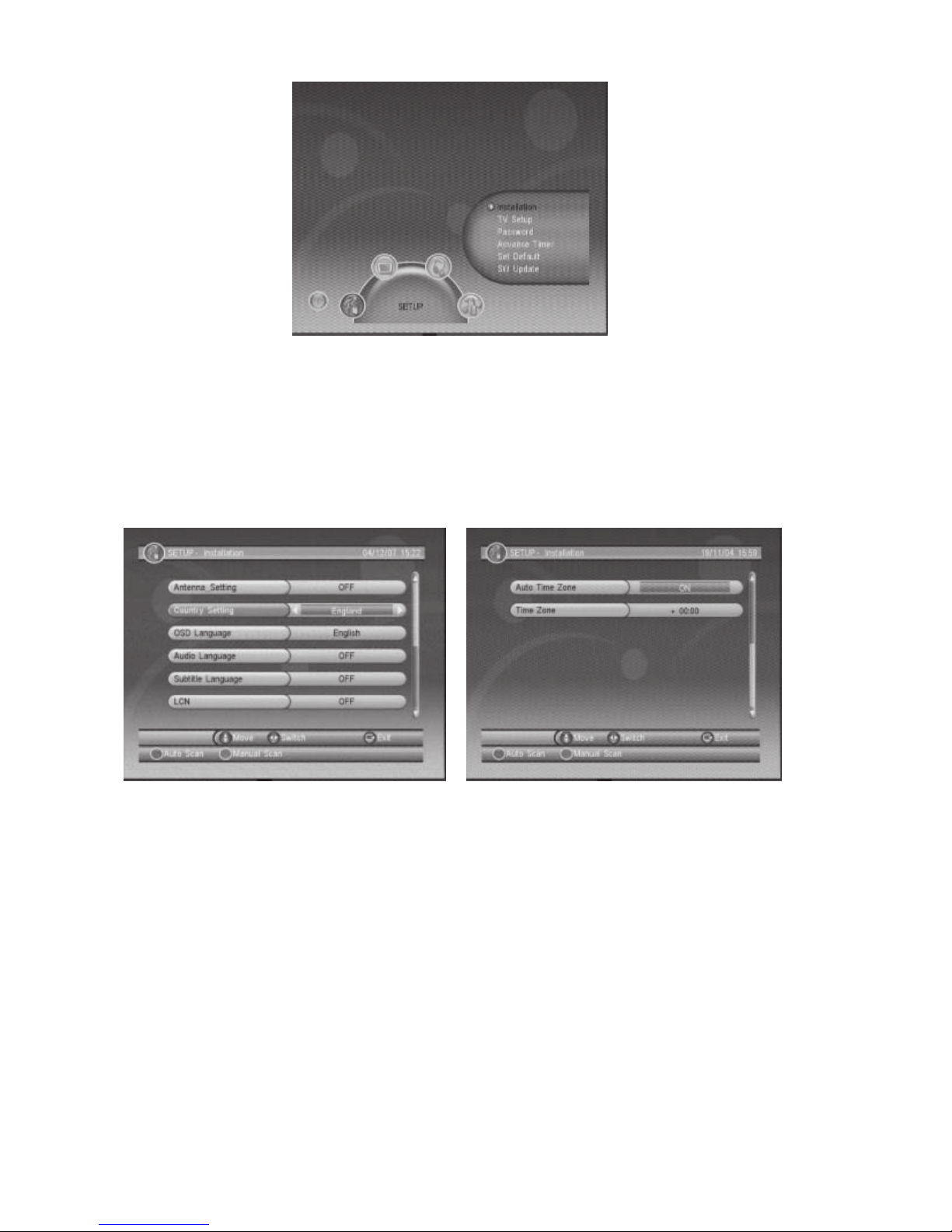
8
Figura 1. Menú principal - Configuración
5.1. CONFIGURACIÓN
Establece la configuración del sistema. Ver Figura 1.
5.1.1. Instalación
Figura 2. Configuración - Instalación Figura 3. Configuración - Instalación (continuación)
Configura la sintonización, recepción y visualización de los canales. Ver Figura 2, Figura 3.
Alimentación de antena
Establece si el EnergyTV alimenta la antena (5V) o no.
Nota: El valor por defecto es Desactivado. Selecciona Activado sólo si el EnergyTV está conectado a
una antena activa que amplifica la señal de RF recibida.
Configuración de País
Establece el país para Auto Scan, Manual Scan y Zona horaria.
Nota: Cambiar la configuración regional cambiará automáticamente el valor de Zona horaria y fijará

9
los valores por defecto de Frecuencias y Ancho de banda para Auto Scan.
Idioma OSD
Establece el idioma en que se muestran los textos del OSD (On Screen Display).
Idioma de audio
Establece el idioma de audio predeterminado.
Idioma de subtítulos
Establece el idioma de subtítulos predeterminado.
LCN
Activa o desactiva el sistema LCN (Logical Channel Number).
Nota: LCN es un número que identifica de forma exclusiva un canal lógico, se usa en algunos
europeos como Reino Unido o Francia.
Auto Zona horaria / Zona horaria
Permite activar/desactivar la actualización automática de la zona horaria.
Si conoces la zona horaria donde te encuentras (respecto a GMT) selecciona Desactivado y la zona
horaria adecuada. En caso contrario activa Auto Zona horaria para que el EnergyTV actualice la zona
horaria automáticamente gracias a la información presente en la señal TDT. Ver Figura 3.
Auto Scan
La función Auto Scan borrará toda la base de datos y hará una búsqueda de canales en las frecuencias del país seleccionado.
Pulsa <OK> para comenzar el Auto Scan.
Pulsa <OK> de nuevo para confirmar el borrado de la base de datos
Auto Scan requiere cierto tiempo pero el usuario puede pulsar <Exit> en cualquier momento para
detener la búsqueda. Ver Figura 4, Figura 5.
Figura 4. Confirmar borrado de base de datos Figura 5. AutoScan terminado
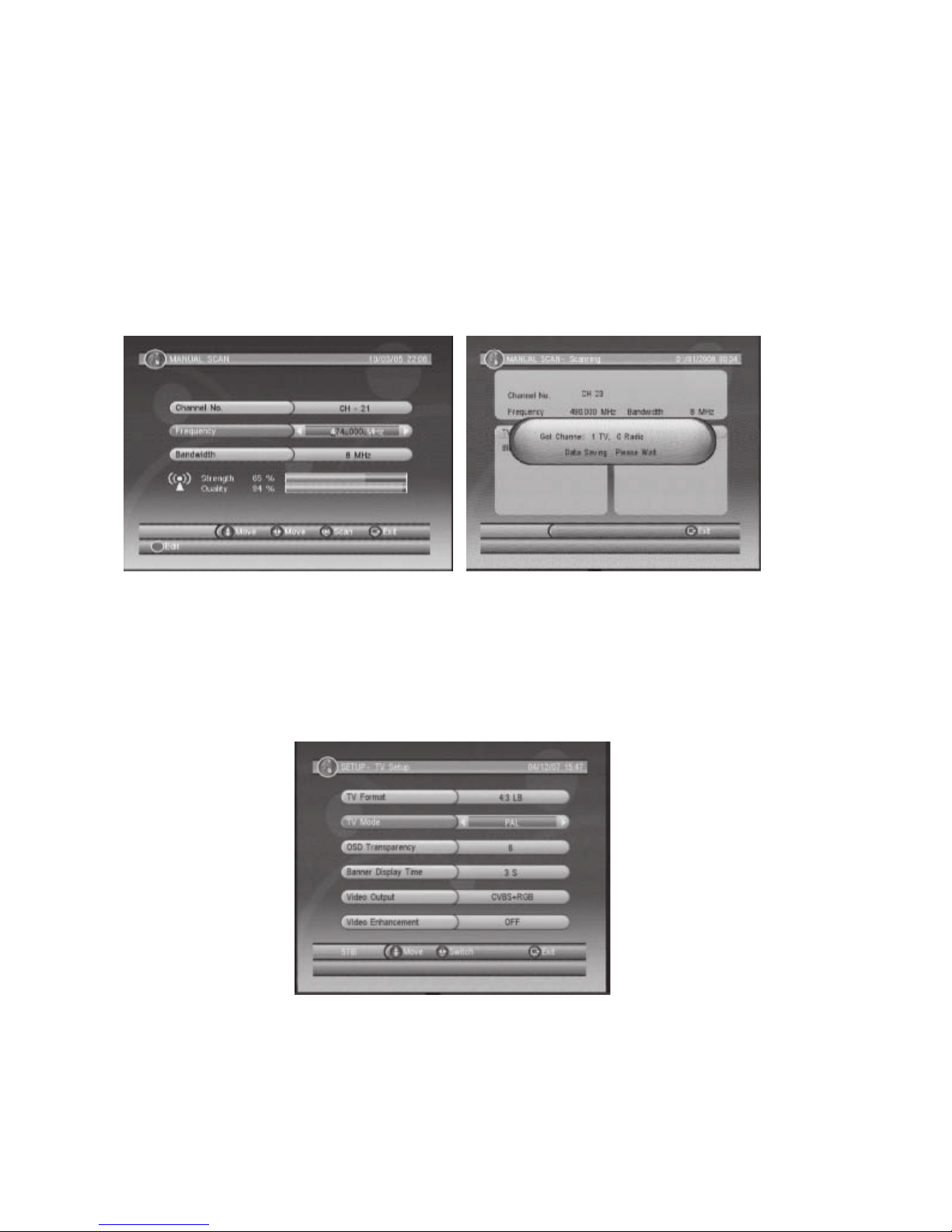
10
Manual Scan
Manual Scan añade los canales encontrados en la búsqueda, no borra la base de datos. El usuario
tiene que conocer la frecuencia y ancho de banda que le interesa escanear. Cuando se explora una
banda de frecuencias los canales de esa banda almacenados se borrarán para poder guardar los
resultados de la búsqueda más reciente.
Pulsa <Verde> para mostrar la pantalla de Manual Scan.
Introduce los valores de la banda de frecuencias en la que quieres buscar canales.
Pulsa <OK/Exit> para iniciar la exploración o para salir. Ver Figura 6, Figura 7.
Figura 6. Edición de Manual Scan Figura 7. Manual Scan terminado
5.1.2. Configuración TV
Configura las opciones de visualización en TV. Ver Figura 8.
Figura 8. Configuración TV
Modo de TV
Selecciona PAL, NTSC o AUTO. AUTO cambiará a PAL o NTSC dependiendo del formato del canal
sintonizado. Este ajuste debe ser igual que el del aparato de TV.
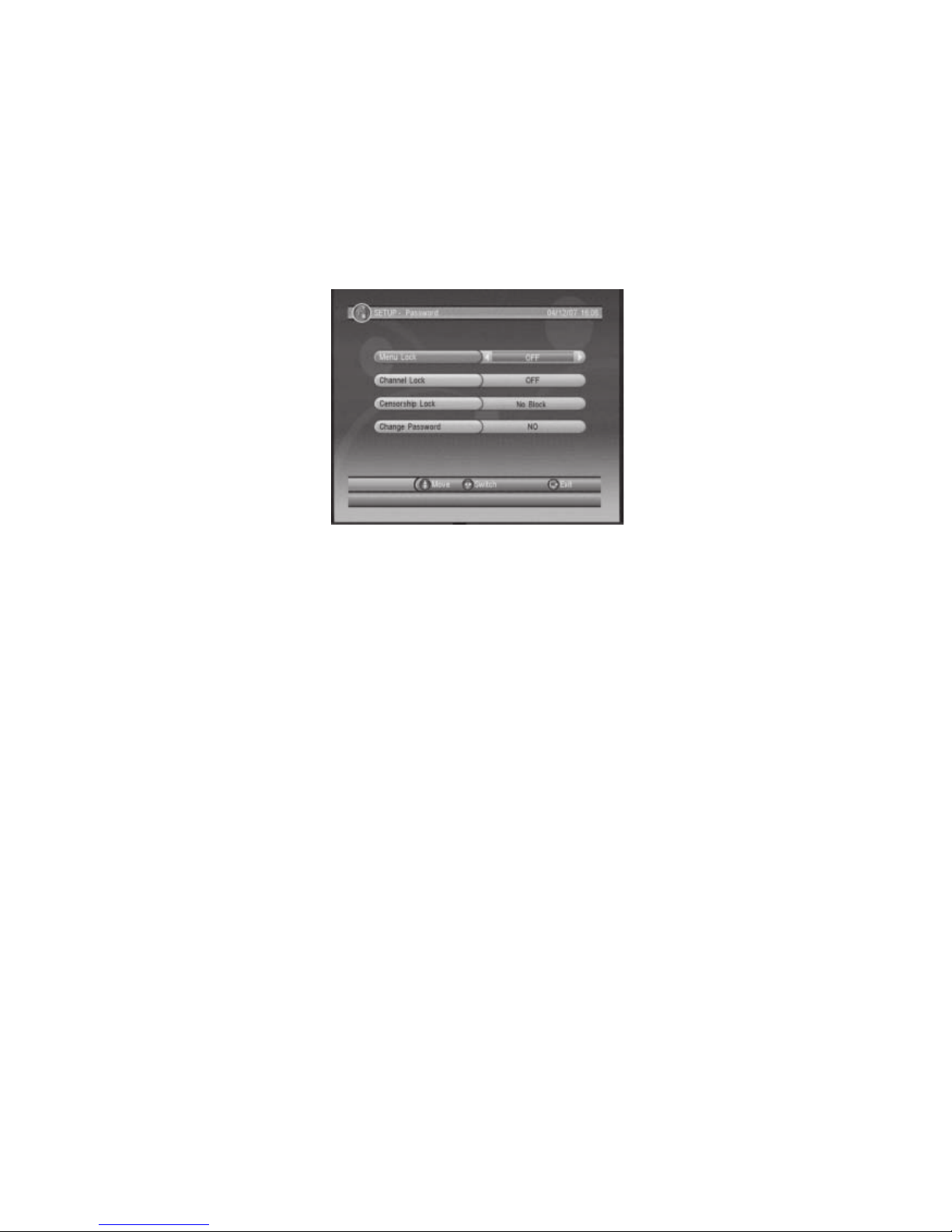
11
Transparencia OSD
Ajusta la transparencia de los menús en pantalla. El nivel ‘1’ es el más transparente.
Tiempo de presencia de la banda de información
Ajusta el tiempo que permanece en pantalla la barra de información cuando se presiona el botón
<INFO>. Si el valor establecido es ‘Siempre’ la barra de información permanecerá en pantalla hasta
que presione el botón <EXIT>. En otro caso desaparece al cabo del tiempo especificado.
Figura 9. Configuración de contraseña
5.1.3. Contraseña
Establece si el menú, los canales marcados como bloqueados y los programas que superan cierto
nivel de censura estarán protegidos por contraseña o no. También puedes cambiar la contraseña
(por defecto es 6666). Ver Figura 9.
Bloqueo del Menú
Bloqueo del menú de contraseña.
Bloqueo de canales
Si esta opción está activa, cada vez que cambies a un canal bloqueado se pedirá que introduzcas la
contraseña para poder verlo. Ver “Bloqueo” on page 13 para más detalles.
Bloqueo censura
Fija el umbral de calificación del programa a partir del cual se pedirá contraseña para poder ser visto.
La información de clasificación del programa es emitida por la cadena sintonizada. Opciones:
≥ Sin bloqueo: no se requiere contraseña sea cual sea la clasificación.
≥ Bloqueo total: siempre se requiere contraseña.
≥ 02-18: se requiere contraseña si la clasificación supera el umbral seleccionado.
Cambiar contraseña
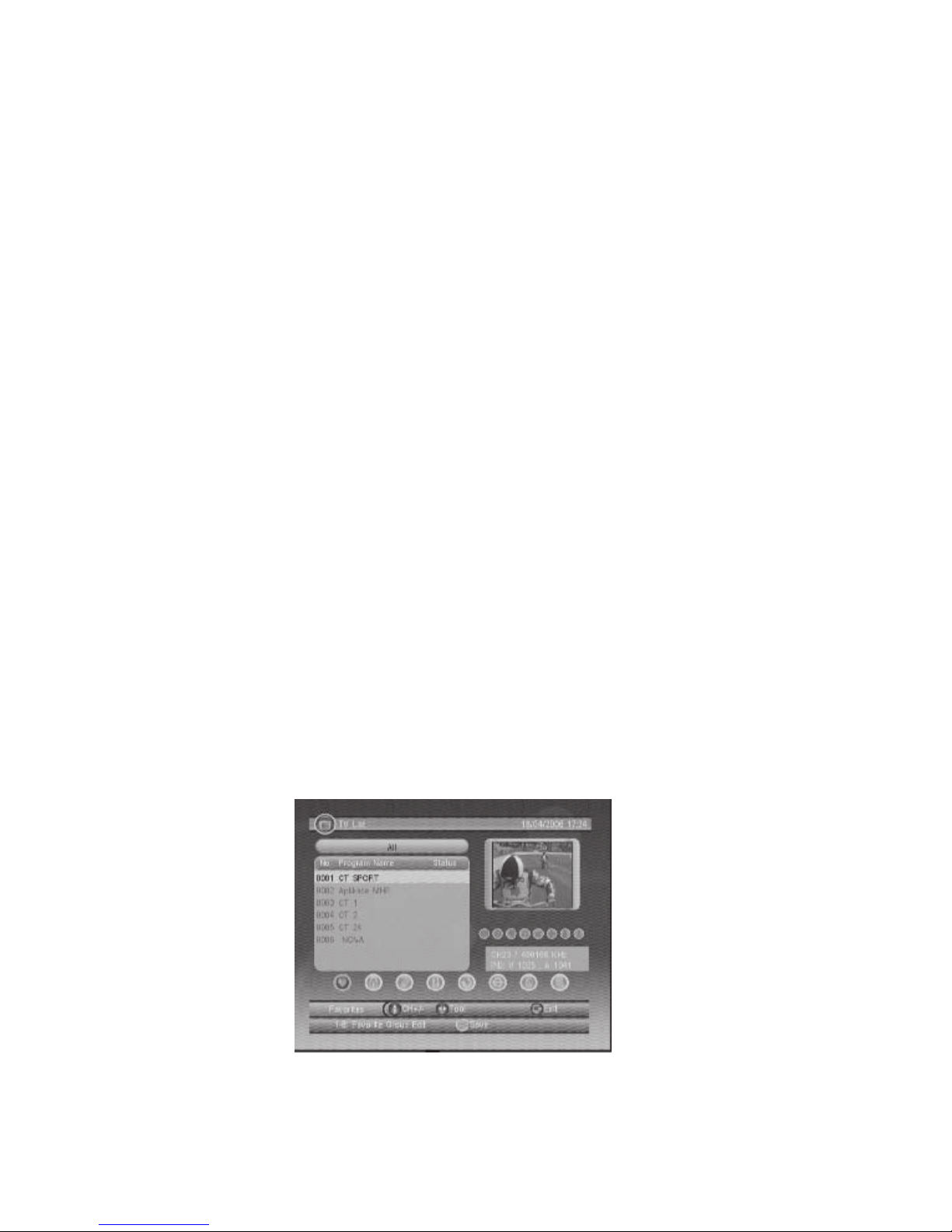
12
Pulsa <izquierda/derecha> para activar el cambio de contraseña y las teclas <0-9> para introducir
la contraseña antigua y la contraseña nueva dos veces (para evitar errores). En caso de éxito
aparecerá un mensaje anunciando que se ha completado el cambio de contraseña.
5.1.4. Temporizador
Puedes establecer temporizadores manualmente o a través de la Guía de TV/Radio(ver “Guía” on
page 14). El tipo de acción puede ser grabación o visualización. Cuando llega la fecha y hora de un temporizador el EnergyTV cambia automáticamente al canal programado. Si estás viendo un programa
temporizado y pulsas cualquier botón excepto <Vol-/Vol+/Mute>, el EnergyTV preguntará si quieres
abandonar el canal programado. El usuario puede eliminar un temporizador siempre que no se haya
activado y esté en funcionamiento.
5.1.5. Configuración predeterminada
Restaura la configuración del EnergyTV a sus valores de fábrica. Todas las opciones modificadas por
el usuario se restaurarán a los valores por defecto y la base de datos de canales será borrada.
5.1.6. SW Update
Actualiza el firmware del EnergyTV a través de USB.
5.2. TV/RADIO
Hay dos tipos de programa: TV y Radio.
El funcionamiento de la Lista y Guía de televisión y radio son casi las mismas. Aquí describiremos la
versión de televisión y todo lo explicado se aplica a la versión radio.
5.2.1. Lista
Figura 10. Lista TV
Hay varias opciones para organizar los canales.
Favoritos
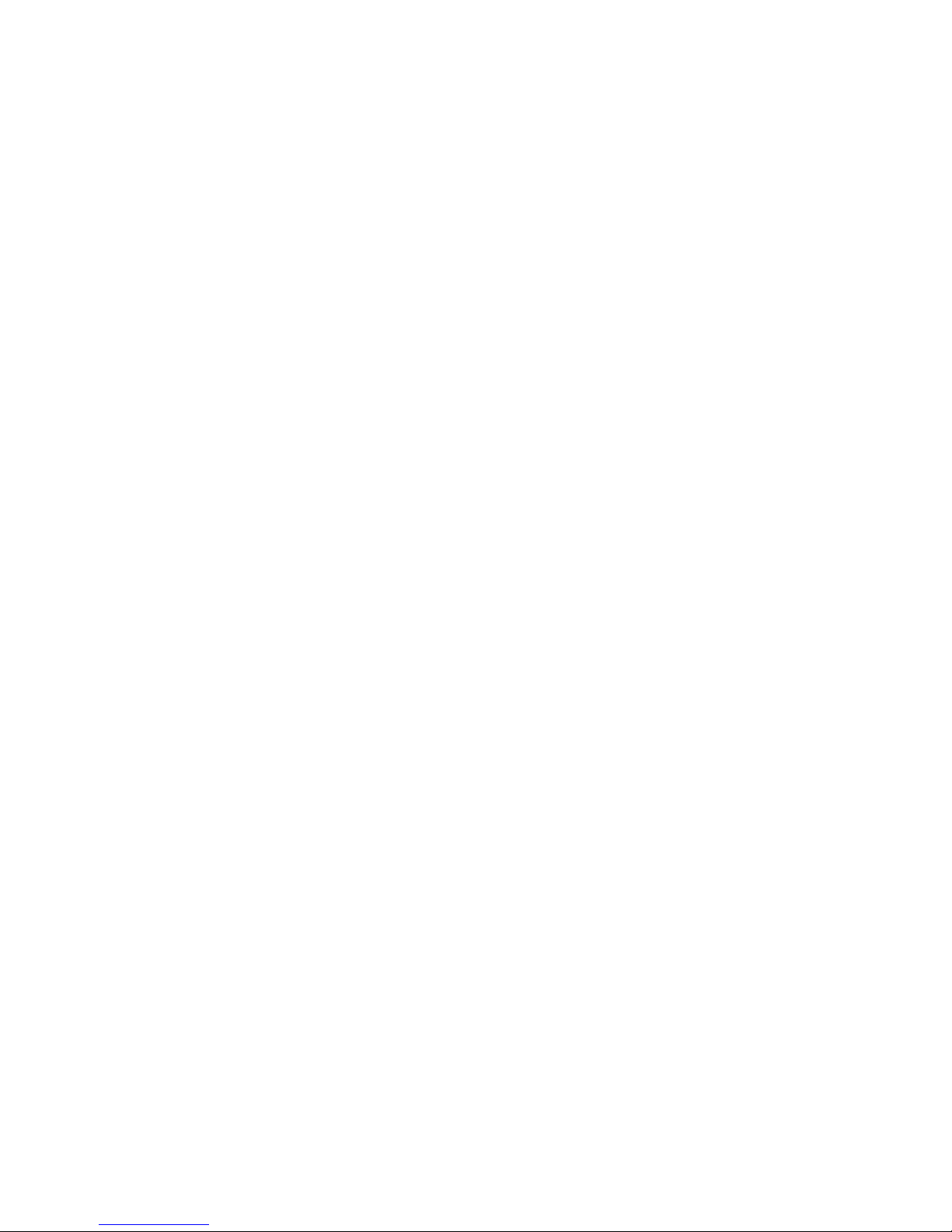
13
El usuario puede desplazarse rápidamente por la lista de programas favoritos pulsando <CH-/CH+>.
Hay 8 grupos de favoritos configurables por el usuario: Noticias, Deportes, Película, Música, Compras, Viajes, Chico y Chica. Pulse <1-8> para incluir o eliminar un canal de una categoría de favoritos.
Bloqueo
Pulsa <OK> para activar o desactivar la condición de bloqueo del canal seleccionado. Si está
activada la opción Configuración->Contraseña->Bloqueo de canales pedirá la contraseña para ver
este programa. Ver “Bloqueo de canales” on page 11 para más detalles.
Editar
Puedes editar el nombre del canal. La longitud máxima del nombre es 20 caracteres.
≥ Pulsa <Izquierda/Derecha> para seleccionar la opción de editar y <Arriba/Abajo> para seleccio-
nar el programa.
≥ Pulsa <OK> para mostrar información del canal y pulsa <OK> otra vez para editar el nombre del
canal.
≥ Pulsa <Arriba/Abajo/Izquierda/Derecha/0~9/Rojo/Verde> para seleccionar el carácter.
≥ Pulsa <OK> para terminar la edición y volver a la pantalla de información del canal.
≥ Pulsa <Rojo> para guardar el nombre del canal modificado y regresar a la lista o pulsa <Exit>
para regresar a la lista sin guardar los cambios.
Mover
Cambia la posición de los canales en la lista.
Nota: Esta función no aparecerá cuando esté activada la opción Configuración -> Instalación -> LCN.
Ordenar
Ordena los canales por orden alfabético A<->Z o De Pago<->Gratuito.
Nota: Esta función no aparecerá cuando esté activada la opción Configuración -> Instalación -> LCN.
Saltar canal
Activa/desactiva la opción mediante la tecla <OK>. Los canales que tengan este atributo activo no
serán accesibles mediante las teclas <CH+/CH->.
Eliminar
Elimina permanentemente el canal seleccionado de la base de datos. Para recuperarlo es necesario
volver a hacer una búsqueda de canales (manual o automática).
Pulsa <OK/Verde> para seleccionar entre eliminar un canal o eliminarlos todos.
Nota: Esta función no aparecerá si al entrar en la lista de canales se pidió contraseña al usuario y no
introdujo la contraseña correcta.
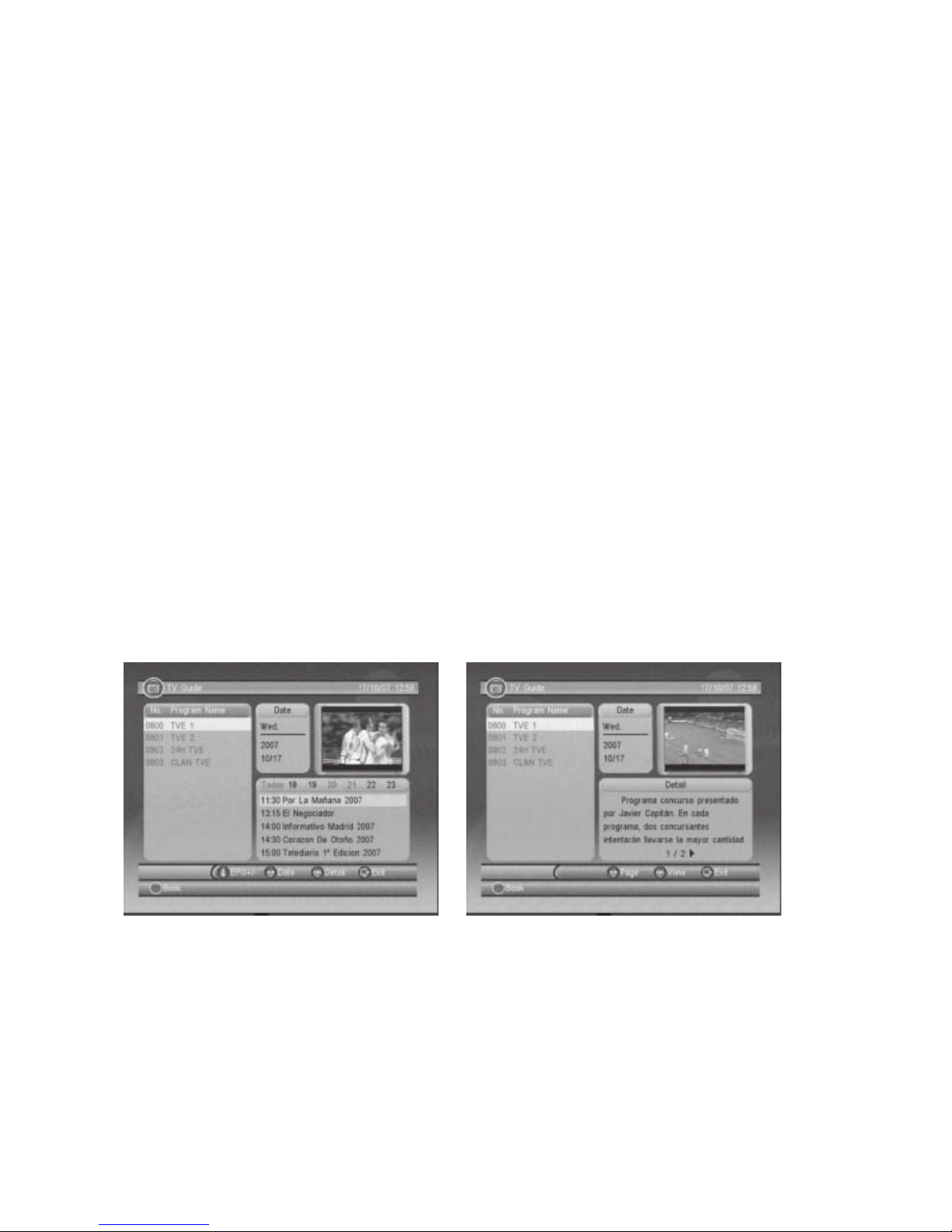
14
Búsqueda
Busca canales que coincidan total o parcialmente con la palabra clave introducida.
≥ Pulsa <Izquierda/Derecha> para seleccionar la opción de búsqueda.
≥ Pulsa <OK> para entrar en la página de búsqueda.
≥ Pulsa <Arriba/Abajo/Izquierda/Derecha/OK/0~9/Rojo/Verde> para introducir una palabra clave.
≥ Pulsa <OK> para realizar la búsqueda. Cuando concluya se mostrará una lista de canales cuyo
nombre coincide con la palabra clave introducida.
≥ Pulsa <Verde/Amarillo> para moverte por la lista de canales resultado de la búsqueda.
5.2.2. Guía
EPG: Electronic Program Guide. Ver Figura 11, Figura 12.
Pulsa <Arriba/Abajo> para seleccionar el canal o programa EPG.
Pulsa <Izquierda/Derecha> para cambiar la fecha o programa.
Pulsa <OK> para salir de todos los menús o mostrar los detalles del programa seleccionado.
Pulsa <Exit> para volver al menú anterior.
Pulsa <Rojo> para mostrar la lista de programas planificados y <Amarillo> para incluir el programa
especificado en la lista. En caso de solaparse con otro evento se mostrará un mensaje. Si no hay
conflictos el evento se añadirá al Temporizador (ver “Temporizador” on page 12).
Figura 11. Guía - Evento Figura 12. Guía - Evento (detalle)
5.3. MULTIMEDIA
Para usar el menú Multimedia es necesario conectar un dispositivo de almacenamiento USB externo,
en caso contrario se mostrará el mensaje: “¡El dispositivo no está listo!”.
Si desconectas el dispositivo USB se mostrará el mensaje “¡El dispositivo se ha quitado!” y el sistema
volverá al Menú principal.
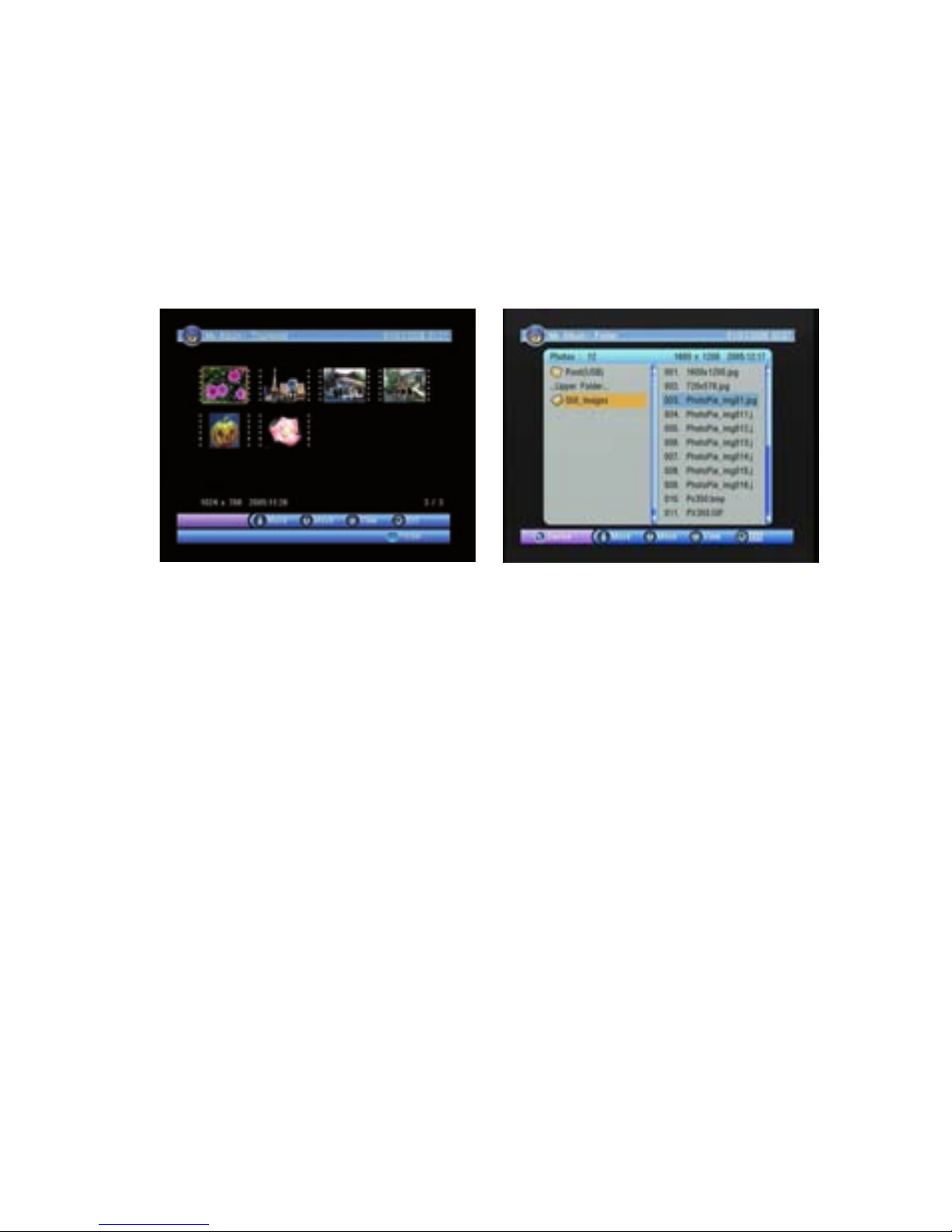
15
5.3.1. Mis Fotos
Visualiza fotos en formato JPEG/BMP/GIF.
Si hay fotos en la carpeta raíz del dispositivo se mostrarán en modo miniaturas, en caso contrario se
mostrará la estructura en modo carpeta. Pulsa <Azul> para cambiar a modo carpeta y <Exit> para
volver a modo miniaturas.
Las dimensiones de la foto seleccionada se muestran en la parte inferior izquierda en modo miniaturas y en la parte superior derecha en modo carpetas. Ver Figura 13,Figura 14.
Figura 13. Mis Fotos - Miniaturas Figura 14. Mis Fotos - Carpetas
Usa <Arriba/Abajo/Derecha/OK> para desplazarte por carpetas y ficheros.
Pulsa <OK> para ver la foto seleccionada y pulsa de nuevo para lanzar el modo presentación.
Pulsa <Info> para ver los controles disponibles.
Zoom
Pulsa <Rojo> para aumentar / reducir la foto. El factor de zoom puede ser:
25 - 50 - 100 - 150 - 200 %
Si el factor de zoom es mayor de 100% puedes pulsar <Arriba/Abajo/Izquierda/Derecha> para
desplazarte por la imagen aumentada.
Rotación
Pulsa <Izquierda/Derecha> para rotar la imagen en sentido de las agujas del reloj o a la inversa.
Pulsa <Amarillo/Azul> para voltear la imagen en dirección horizontal o vetical.
Presentación
Pulsa <OK> para ver la foto seleccionada y pulsa de nuevo para lanzar el modo presentación.
Pulsa <Rojo> para pausar/reanudar la presentación.
Pulsa <Verde> para seleccionar la música de fondo para escuchar durante la presentación.
Pulsa <Amarillo> para seleccionar el modo de repetición.
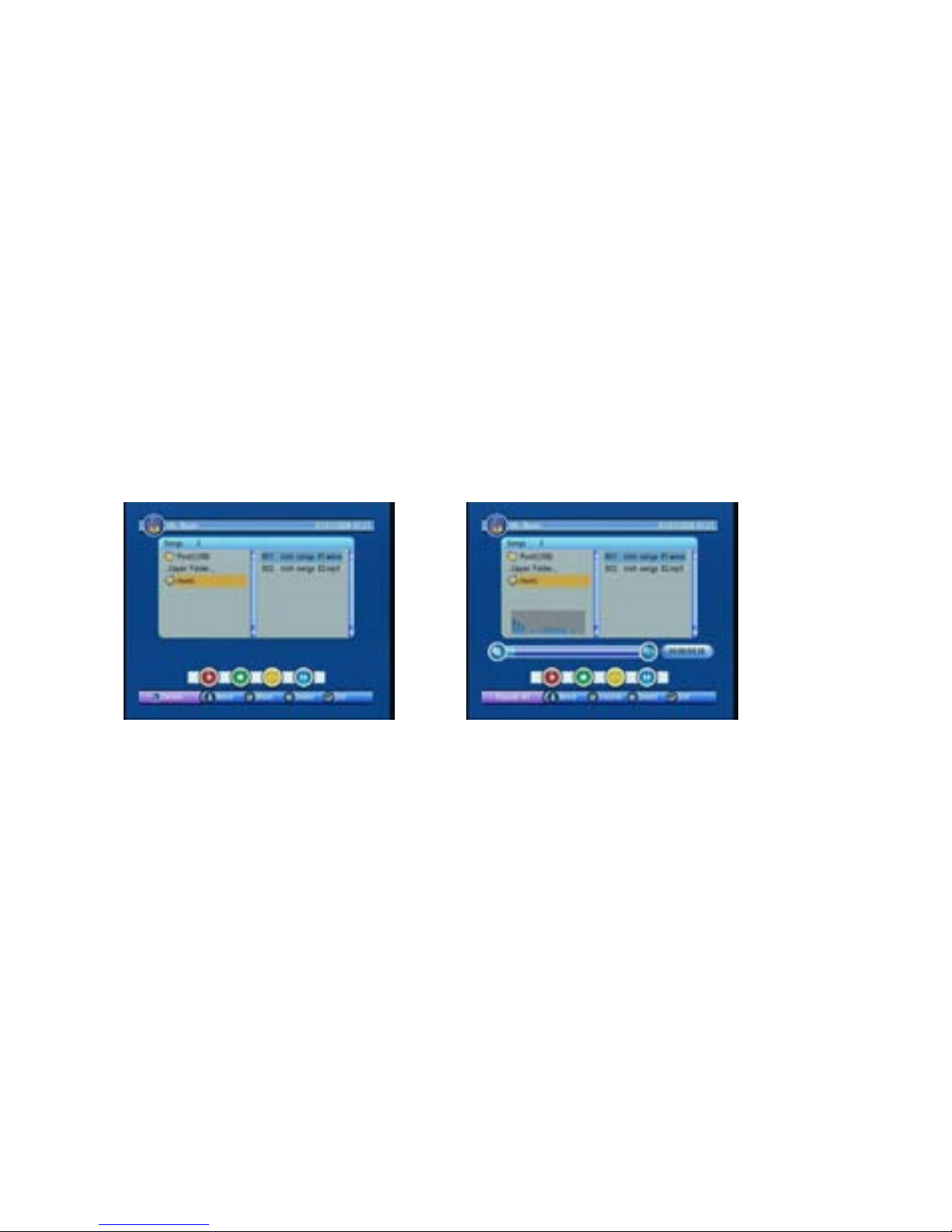
16
Pulsa <Azul> para ajustar el intervalo de tiempo entre fotos.
Pulsa <Arriba/Abajo> para seleccionar manualmente la foto anterior o siguiente.
5.3.2. Mi Música
Escucha música en formato MP3/WMA (Ver Figura 15, Figura 16).
Al reproducir música se mostrará en pantalla:
≥ Barra de progreso con indicación del tiempo trascurrido y restante.
≥ Visualizador del espectro de frecuencias.
Pulsa <Arriba/Abajo/Izquierda/Derecha/OK> para navegar por carpetas y archivos
Pulsa <Rojo> para pausar/reanudar.
Pulsa <Verde> para detener.
Pulsa <Amarillo> para seleccionar el modo de repetición: Todo / Repetición Aleatoria / Sin repetición.
Pulsa <Azul> para avanzar rápidamente a velocidad x2 / x3 / x4 / normal.
Pulsa <Izquierda/Derecha/Mute> para ajustar el volumen.
Figura 15. Mi Música - Navegador Figura 16. Mi Música - Reproducción
5.3.3. Mis Películas
Reproduce la mayor parte de películas de resolución estándar en formato MPEG2, DivX, Xvid.*
Muestra en la parte superior izquierda el nombre del fichero que se está reproduciendo. Pulsa <Info>
para ver el tiempo transcurrido y restante. Ver Figura 17, Figura 18.
Pulsa <Info> para ver la barra de controles disponibles en modo reproducción.
Pulsa <Arriba/Abajo/Izquierda/Derecha/OK> para seleccionar carpetas y ficheros en el navegador.
Pulsa <OK> para comenzar la reproducción del fichero seleccionado.
Pulsa <Rojo> para pausar/reanudar.
Pulsa <Verde> para avanzar paso a paso.
Pulsa <Amarillo> para avanzar rápidamente a velocidad x2, x4, x8, x16, x32, normal.
* No se garantiza la compatibilidad con cualquier tipo de archivo contenedor y/o codec de audio / video.
